この投稿では、Chromebook で Skype を実行する機能について説明します。 Web アプリと Android アプリの両方のオプションについて説明します。
Skype は、世界で最も人気のあるビデオ会議アプリの 1 つです。 いずれかを使用する場合、 最高の Chromebook 職場や学校で毎日使うデバイスとして Skype を実行したいと思うかもしれません。 ビジネスでの通話に加えて、Skype をメッセンジャー サービスとして使用して、家族や友人と連絡を取ることもできます。 Skype はネイティブ ChromeOS アプリを提供していませんが、Chromebook で Skype を実行するための実行可能なオプションがいくつかあります。
Web アプリ経由で Skype を実行する
Chromebook で Skype を実行するための最良のオプションは、 Microsoft Skype Web アプリ スイート. ブラウザで Skype を使用すると、インスタント メッセージを送信したり、ビデオ通話を簡単に行うことができます。 Chromebook はクラウド コンピューティング用に構築されているため、このアプローチも非常に自然です。
Web アプリの主な利点の 1 つは、何もインストールする必要がないため、デバイスのストレージ容量が節約できることです。 Skype は、携帯電話やデスクトップ アプリにアクセスできない場合でも、いつでも完全なエクスペリエンスを提供する準備ができています。 ログインするだけです web.skype.com 完全に機能するものを使って仕事に取り掛かります Skype ブラウザ内 応用。 お気に入りの機能がすべて備わっており、ワンクリックで利用できます。
Android アプリ経由で Skype を実行する
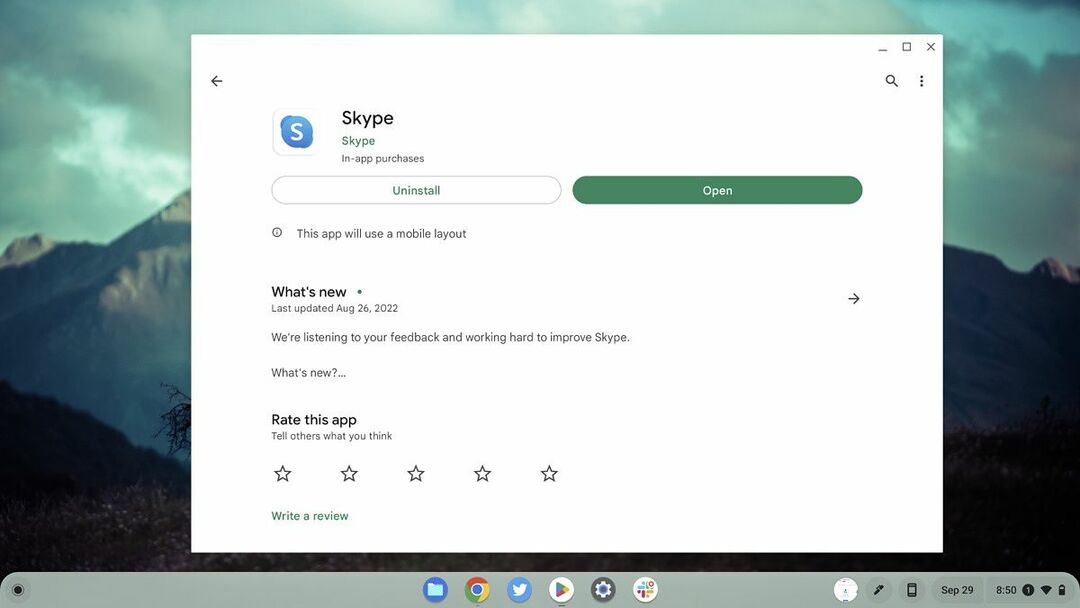
- Google Play ストアを開き、上のボックスをクリックして Skype をダウンロードします。
- アプリをインストールします。
- インストールしたら、アプリドロワーにスワイプまたはクリックします。
- アプリを見つけて開き、ログインすれば準備完了です。
Parallels 経由で Skype Windows アプリを実行する
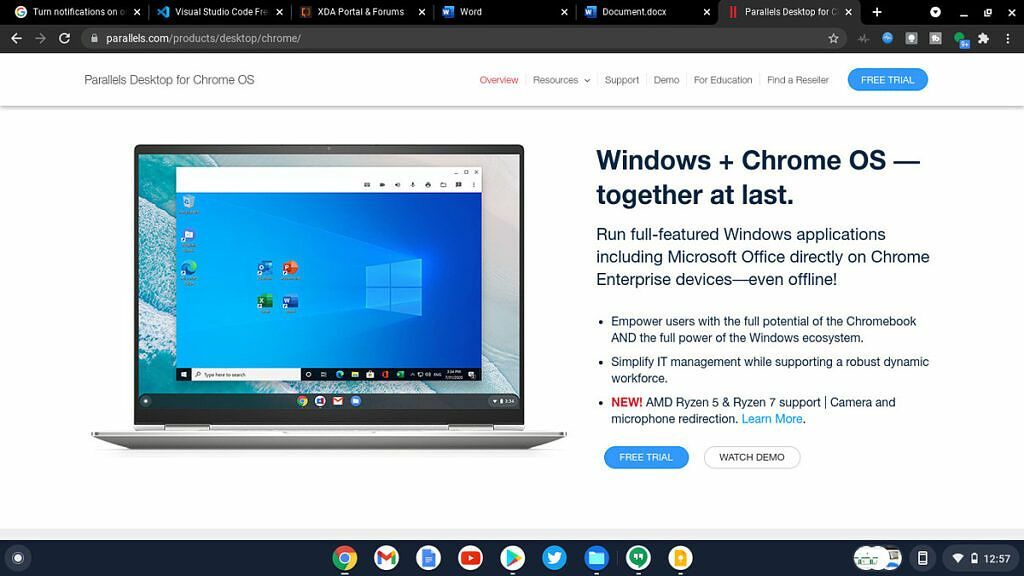 おそらく、完全な Windows バージョンの Skype を実行したいと考えていますか? これは、Parallels Desktop for ChromeOS を使用しても可能です。 現在、Parallels Desktop for ChromeOS は企業顧客のみが利用できることを認識することが重要です。 ビジネス ユーザーにとって、これは確かに検討すべき便利なオプションです。 Parallels ソフトウェアは、Chromebook 上のコンテナ内で Windows 10 のフル バージョンを実行します。 ChromeOS デバイスに Windows のフル バージョンがインストールされている場合は、Skype アプリのフル デスクトップ バージョンを簡単にダウンロードして実行できます。 この方法にはいくつかの重要な利点があります。 最も重要なことは、すべての Windows ユーザーが使い慣れた、うまく整理されたデスクトップ インターフェイスを維持できることです。
おそらく、完全な Windows バージョンの Skype を実行したいと考えていますか? これは、Parallels Desktop for ChromeOS を使用しても可能です。 現在、Parallels Desktop for ChromeOS は企業顧客のみが利用できることを認識することが重要です。 ビジネス ユーザーにとって、これは確かに検討すべき便利なオプションです。 Parallels ソフトウェアは、Chromebook 上のコンテナ内で Windows 10 のフル バージョンを実行します。 ChromeOS デバイスに Windows のフル バージョンがインストールされている場合は、Skype アプリのフル デスクトップ バージョンを簡単にダウンロードして実行できます。 この方法にはいくつかの重要な利点があります。 最も重要なことは、すべての Windows ユーザーが使い慣れた、うまく整理されたデスクトップ インターフェイスを維持できることです。 name="ナノプロダクトボックス" productlink=" https://www.anrdoezrs.net/links/100122946/type/dlg/sid/7a87ecae-54e8-4634-9c61-bcc4f358baed/https://www.parallels.com/products/desktop/chrome/" data-lnkorig= https://www.parallels.com/products/desktop/chrome/" productname="ChromeOS 用 Parallels Desktop" productimage=" https://static1.xdaimages.com/wordpress/wp-content/uploads/2021/06/Screen-Shot-2021-06-06-at-7.52.18-PM-1024x746.jpg" productdesc="Parallels Desktop は、ChromeOS 上でネイティブに実行されるフル機能の Windows コンテナです。 このソフトウェアを使用すると、Chromebook で Windows のフル バージョンを実行できるようになります。" buttontext="Parallels.com で購入"]